Как на Андроиде настроить vpn?
Как настроить VPN подключение на Андроиде (Android) — инструкция со скриншотами + видео

Технология VPN на мобильном устройстве гарантирует анонимность вашего интернет-трафика, а также позволяет реализовать удалённый доступ с него к ПК.
Что такое VPN технология
VPN (виртуальные приватные сети)— это технология, создающая виртуальную сеть поверх обычного подключения. VPN позволяет обезопасить интернет-трафик от нежелательного контроля третьими лицами.
Уровень безопасности подключения посредством приватных сетей никак не зависит от уровня безопасности, так как VPN использует собственные методы кодирования и защиты данных. Как правило, для защиты используется метод постоянной смены идентификаторов, таких как IP-адрес, местоположение, а также способ кодировки данных. Смена происходит автоматически по истечении определённого периода времени. Помимо индивидуальной защиты трафика, сами серверы VPN обладают многоуровневой системой защиты.
Итак, рассмотрим один из наиболее простых способов реализации подключения виртуальных приватных сетей на устройстве Android.
Настройка Virtual Private Network
Устройства Android соединяются с VPN-сетями, используя специальные протоколы, с помощью интегрированных в систему средств. Чтобы настроить подключение по протоколам L2TP, IPSec или РТТР, нужно совершить следующие действия:
- В настройках устройства найти раздел «Другие сети» (в разных интерфейсах он может находиться в разных местах, но всегда там же, где и прочие сетевые настройки, такие, как wi-fi).
 Найдите раздел «Другие сети»
Найдите раздел «Другие сети» - Найти вкладку VPN. Здесь устройство запросит указать код разблокировки. Без него подключение с помощью встроенных в систему средств невозможно.
- Нажать значок «+» в правом верхнем углу экрана, в появившемся окне выбрать тип соединения, ввести произвольное имя, а также адрес сервера. Адреса серверов приватных сетей можно узнать в интернете на сайтах VPN-сервисов.
 Выбираем тип соединения, вводим имя и адрес
Выбираем тип соединения, вводим имя и адрес - Ввести пароль и имя подключения, после чего провести соединение аналогично wi-fi.
Можно сохранить данные и подключаться к сети в любое время.
Проблемы при настройке подключения
Проблемы при создании приватного подключения на Android не возникают, за исключением субъективных ошибок ввода и выбора неверного типа соединения.
Отключение Virtual Private Network
Для отключения VPN нужно потянуть от верха экрана книзу, в открывшейся панели быстрого доступа нажать на соответствующую вкладку.
 Отключите VPN аналогично отключению wi-fi
Отключите VPN аналогично отключению wi-fi
Далее следует перейти по вкладке в меню VPN и нажать кнопку «Отключиться». На большинстве устройств подключение приватных сетей занимает собой иконку wi-fi, при этом для отключения достаточно просто нажать на неё.
Видео: настройка Virtual Private Network на Android
Имея в своём арсенале доступное VPN-подключение, можно быть уверенным в том, что история браузера, скачанные файлы и тайна переписки останутся секретом для провайдера и администрации сетей.
- Автор: Николай Черных
- Распечатать
skesov.ru
Как настроить VPN подключение на Андроиде (Android) — инструкция со скриншотами + видео
Смартфоны, равно как и персональные компьютеры, часто подвергаются атакам извне. На телефон может проникнуть вредоносное программное обеспечение, которое будет воровать конфиденциальную информацию и даже списывать средства со счёта. Самый эффективный способ защиты от них — использование VPN-подключения.
Что такое VPN-подключение и для чего нужно
VPN (Virtual Private Network — виртуальное приватное соединение) представляет собой группу устройств, которые объединяются в одну локальную сеть. В дальнейшем для веб-сёрфинга устройства пользуются выделенным виртуальным сервером. VPN идентичен традиционному подключению к сети, разница заключается только в анонимности, за счёт которой увеличивается показатель безопасности.
С помощью такого типа подключения пользователи могут пользоваться интернетом без опасений, что на устройство проникнет вредоносное ПО. Выделенные сервера используют эффективные методы защиты, обнаружения вирусного кода и блокируют его.
Для работы с VPN-подключением пользователю потребуется уникальная учётная запись со своим логином и паролем для входа. Эти данные можно получить только от поставщика интернет-услуг, то есть пользователь уже не будет работать анонимно, чего не любят злоумышленники. Если они будут производить какие-нибудь нелегальные действия, то это заметит провайдер и заблокирует пользователю доступ (ещё одна причина лучшей безопасности).
Получить данные для подключения к VPN можно, позвонив провайдеру (уточните, предоставляет ли он эту возможность). Услуга является платной. Специалисты продиктуют или отправят вам данные на электронную почту. Физический адрес вашего сетевого адаптера будет сохранен на сервере провайдера. Доступ к такому VPN осуществляется именно по физическому адресу, а не IP, как при стандартном подключении.
Обратите внимание, если физический адрес сетевого адаптера будет неизвестен, то пользователь не получит доступ к защищённому соединению.
В последнее время активно устанавливаются региональные или местные блокировки, блокируя полезные программы, мессенджеры и др. Решить проблему позволяет VPN-подключение за счёт специальных «туннелей».
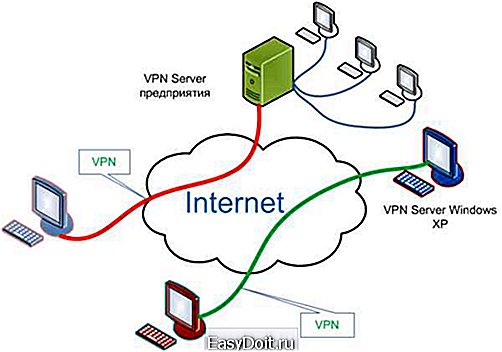 Схема работы VPN-подключения Когда пользователь осуществляет соединение через VPN, то для этого используется специальный прокси-сервер (сервер-посредник) с уникальным набором цифровых данных (имени, адреса расположения). Перед тем как отправить результат запроса, сервер проверяет региональные ограничения, которые уже не будут действовать — из-за расположения прокси-сервера пользователь получает возможность снова использовать любимое приложение. То же самое касается и местных ограничений, например, если на рабочем месте у вас заблокирован доступ к определённому веб-сайту (обычно блокируют социальные сети).
Схема работы VPN-подключения Когда пользователь осуществляет соединение через VPN, то для этого используется специальный прокси-сервер (сервер-посредник) с уникальным набором цифровых данных (имени, адреса расположения). Перед тем как отправить результат запроса, сервер проверяет региональные ограничения, которые уже не будут действовать — из-за расположения прокси-сервера пользователь получает возможность снова использовать любимое приложение. То же самое касается и местных ограничений, например, если на рабочем месте у вас заблокирован доступ к определённому веб-сайту (обычно блокируют социальные сети).
Как создать и настроить VPN-подключение на Андроиде
Создать VPN-подключение и присоединиться к нему можно с любого мобильного устройства на операционной системе Android, вне зависимости от версии. Это делается с помощью встроенных инструментов платформы либо дополнительных приложений. Для подключения будут использоваться уникальные закрытые протоколы: L2TP, PPTP или IPSec (стандартное подключение осуществляется через http или https).
Каждый из трёх протоколов обладает своими особенностями. Например, PPTP имеет пропускную способность равную 128 битам, IPSec и L2TP — 256. PPTP обладает средними показателями защиты, а IPSec и L2TP высокими. Они объединяют и защищают верифицированные данные и проверяют их дважды.
Существует ещё один протокол, который, в отличие от описанных выше, обладает собственным клиентом (приложением) — OpenVPN. В стандартных настройках мобильного устройства его нет. Пропускная способность составляет 160–256 бит, работает на самых популярных операционных системах. Обеспечивает высокий уровень защиты во время работы в сети, а также хорошую скорость.
Стандартные возможности
После оплаты услуги получите персональные данные для авторизации в сети:
- Откройте настройки мобильного устройства и перейдите в раздел «Сеть» («Другие сети») – «Дополнительные настройки», а затем откройте опцию VPN.
 Открываем настройки устройства и нажимаем вкладку «Еще»
Открываем настройки устройства и нажимаем вкладку «Еще» - На планшетах открыть настройки можно здесь: «Беспроводные сети» — «Ещё» — VPN.
 Нажимаем на пункт VPN
Нажимаем на пункт VPN - Предварительно система оповестит пользователя о необходимости в создании пин-кода или пароля (будет использоваться для хранилища данных).
- Дальше нужно добавить свой профиль с помощью кнопки, где изображён крестик (кнопка «Добавить VPN»).
 Создаем VPN-подключение
Создаем VPN-подключение - В профиле указывается следующая информация о сети: имя подключения, его тип (выбирается из списка), адрес сервера. Не забудьте сохранить настройки с помощью соответствующей кнопки.
 Указываем адрес подключения, имя и его тип
Указываем адрес подключения, имя и его тип - Нажмите на созданном подключении, указывайте логин и пароль для входа в сеть, которые вам прислал провайдер и подключайтесь.
 Вводим логин и пароль и запускаем VPN
Вводим логин и пароль и запускаем VPN
Каждый раз для подключения через VPN вам нужно будет заходить в каталог «Дополнительные настройки», где создавали это соединение.
Обратите внимание, что можете сохранить данные для авторизации в сети, если при подключении поставите галочку напротив соответствующего пункта.
Когда соединение будет установлено, на панели задач смартфона, которая находится вверху, вы заметите значок ключа. Если нажмёте на него, тогда сможете посмотреть данные об использованных ресурсах сети, например, количестве полученных и отправленных данных.
Видео: подключение через настройки телефона
Подключение к VPN через клиент
Для смартфонов на базе ОС Android имеется множество сторонних приложений, которые обеспечивают подключение к VPN. Официальным является только OpenVPN Connect.
Чтобы начать работать с этим клиентом, пользователю необходимо скачать и установить приложение, а затем пройти регистрацию в сети OpenVPN. После этого вы получите файл профиля, с помощью которого и авторизуетесь для подключения к виртуальной сети (запомните расположение файла):
- Запустите клиент со смартфона и выберите пункт «Меню». Здесь будет вкладка Import.
 Открываем меню и нажимаем кнопку Import
Открываем меню и нажимаем кнопку Import - Нажмите на поле с надписью Import Access from SD Card.
 Указываем путь к файлу
Указываем путь к файлу - Укажите расположение файла, выделите его и кликните Select.
- Для работы через виртуальное подключение вам остаётся указать данные для входа (логин и пароль). Изменять данные сервера не придётся, так как они автоматически берутся из скачанного файла.
 Указываем логин и пароль
Указываем логин и пароль
При использовании сторонних программ операционная система покажет оповещение о том, что создаётся VPN-подключение. Если вы доверяете приложению, то подтвердите создание.
Другое не менее эффективное и простое в использовании приложение называется TouchVPN («Бесплатный VPN-прокси»). После скачивания и установки запустите утилиту:
- На экране будет кнопка «Включить». Нажмите её и подтвердите действие.
 После запуска приложения нажимаем кнопку «Включить»
После запуска приложения нажимаем кнопку «Включить» - Для активации соединения нужно немного подождать, после чего всё автоматически настроится и будет работать.
 VPN-подключение завершено, можно использовать сеть
VPN-подключение завершено, можно использовать сеть - Вы можете использовать сеть через VPN.
Ключевым преимуществом программы является возможность изменения региона, через который вы якобы соединяетесь с интернетом. Регион выбирается с помощью выпадающего меню над кнопкой подключения.
VPN-подключение, которое вы создавали с помощью приложений, будет отображать статистику и на панели задач, и в интерфейсе клиента.
Видео: подключение через TouchVPN
Какие проблемы могут возникнуть и как их решить
После установки виртуального подключения некоторые пользователи могут заметить, что у них изменился способ блокировки устройства. Это актуально в том случае, если раньше для разблокирования смартфона был установлен «свайп» (прокрутка экрана). Такая мера предосторожности по умолчанию установлена на ОС Android. Решить проблему можно на устройствах с рут-правами. В остальных случаях придётся либо удалять VPN, либо использовать новый метод защиты. Других проблем с работой VPN нет.
Чтобы изменить метод блокировки, вам потребуется установить SQLite Editor или воспользоваться своим компьютером. Утилита позволяет работать с кодом программ. После установки измените метод защиты на пароль или пин-код (будет использоваться в качестве способа разблокировки хранилища) и настройте VPN-подключение. Далее, в каталоге data/system найдите файл: locksettings.db. Откройте его с помощью указанной выше программы или блокнота, если работаете через персональный компьютер. Среди всех параметров нас интересует только lockscreen.password_type. У него нужно изменить значение на 0 и сохранить изменения. После перезагрузки устройства метод разблокировки станет традиционным.
На оповещение об изменении способа разблокировки можно ответить отказом либо установить свой способ.
Как отключить VPN-подключение на Андроиде
Если для соединения вы пользовались стандартными возможностями операционной системы Android, тогда выключить VPN можно следующим образом:
- Откройте панель задач в верхней части экрана и нажмите на изображение ключа.
- Нажмите на кнопку «Отключить».
 Нажимаем кнопку «Отключить», чтобы завершить работу с VPN
Нажимаем кнопку «Отключить», чтобы завершить работу с VPN
При использовании клиента OpenVPN отключение происходит так же — с помощью панели задач:
- Разверните её и нажмите на название приложения.
- Кликните кнопку Disconnect, тогда VPN-соединение разорвётся.
 Закрываем VPN-подключение
Закрываем VPN-подключение
Алгоритм отключения TouchVPN («Бесплатный VPN-прокси») аналогичен.
Процедура VPN-подключения не представляет собой ничего сложного. Это можно сделать с помощью как встроенных функций смартфона, так и дополнительных программ. Второй вариант для многих пользователей является лучшим, так как утилиты позволяют самостоятельно выбирать регион виртуального подключения. Таким образом, вы можете повысить уровень безопасности во время работы в сети и защитить свой смартфон.
androidsfaq.com
Настройка VPN на Android
VPN (Virtual Private Network или виртуальная частная сеть) позволяет создать надёжное, а самое главное, анонимное интернет-соединение. Это необходимо, например, для обхода блокировки сайта или, если вы не хотите, чтобы кто-то мог узнать, что вы заходили в сеть. Настроить VPN на Android можно с помощью разных программ.

Настройка VPN на Android с помощью Hotspot Shield VPN
Подключение VPN через Hotspot Shield VPN займёт несколько минут и потребует всего пару тапов по экрану смартфона.
Настройка VPN на Android с помощью Orbot
Настроить VPN отдельно для каждого приложения можно через специальное VPN-приложение Orbot. Инструкция по настройке VPN находится здесь.
Настройка VPN на Android с помощью Turbo VPN
Бесплатный VPN для Android доступен благодаря приложению Turbo VPN. Где его скачать и как им пользоваться, читайте в нашей статье.
Настройка VPN на Android с помощью Avast
Avast — не только хороший антивирус, но и надёжный помощник в VPN подключении на Android. В нашей статье читайте, как установить Avast VPN и как им пользоваться.
Мы всегда отвечаем на вопросы. Спрашивайте!
androidmir.org

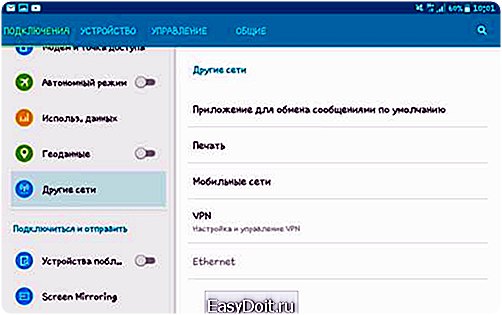 Найдите раздел «Другие сети»
Найдите раздел «Другие сети»  Выбираем тип соединения, вводим имя и адрес
Выбираем тип соединения, вводим имя и адрес Открываем настройки устройства и нажимаем вкладку «Еще»
Открываем настройки устройства и нажимаем вкладку «Еще» 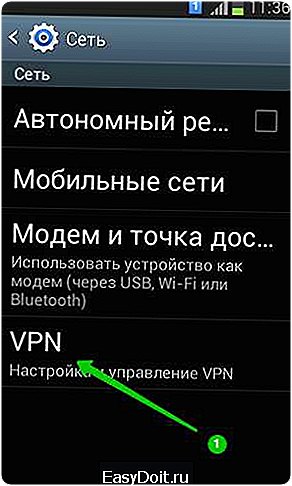 Нажимаем на пункт VPN
Нажимаем на пункт VPN  Создаем VPN-подключение
Создаем VPN-подключение 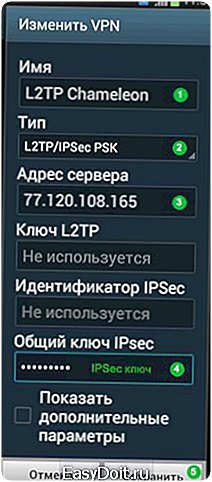 Указываем адрес подключения, имя и его тип
Указываем адрес подключения, имя и его тип  Вводим логин и пароль и запускаем VPN
Вводим логин и пароль и запускаем VPN 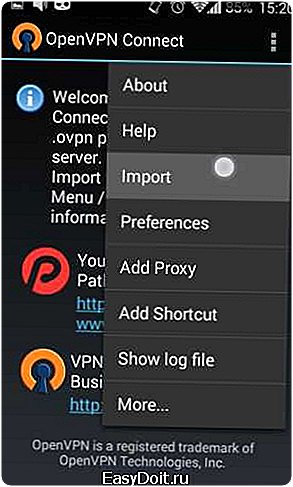 Открываем меню и нажимаем кнопку Import
Открываем меню и нажимаем кнопку Import 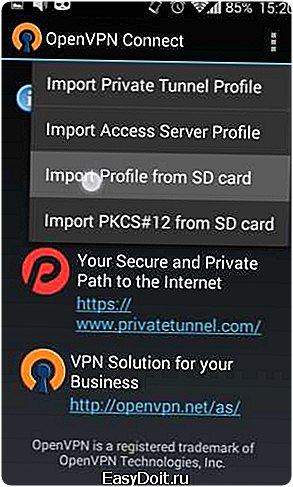 Указываем путь к файлу
Указываем путь к файлу  Указываем логин и пароль
Указываем логин и пароль  После запуска приложения нажимаем кнопку «Включить»
После запуска приложения нажимаем кнопку «Включить» 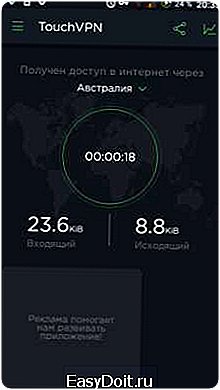 VPN-подключение завершено, можно использовать сеть
VPN-подключение завершено, можно использовать сеть 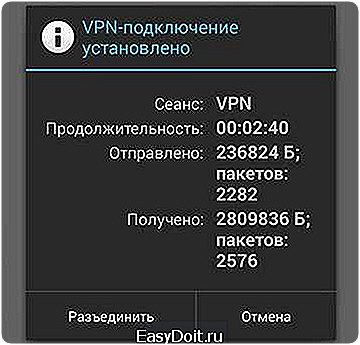 Нажимаем кнопку «Отключить», чтобы завершить работу с VPN
Нажимаем кнопку «Отключить», чтобы завершить работу с VPN 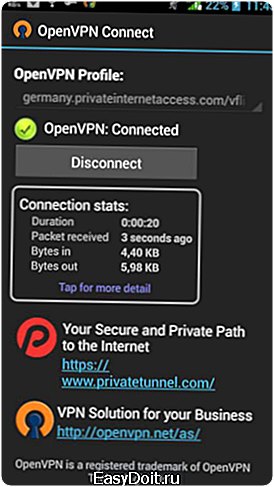 Закрываем VPN-подключение
Закрываем VPN-подключение